Installer proprement Windows 8 avec un DVD de mise à niveau – Clean Install

Si comme moi vous avez acheté la mise à niveau de Windows 8, vous savez que l’installation est prévue pour fonctionner en mode « mise à niveau« . C’est-à-dire qu’il faut avoir Windows XP ou Windows 7 sur l’ordinateur avant d’installer Windows 8.
La première fois que j’ai installé Windows 8 avec le DVD de mise à niveau, j’ai voulu tout de suite faire une « clean install » c’est-à-dire une installation sur un disque dur formaté. Je n’ai eu aucun problème. En effet, le DVD de Windows 8 est bien un DVD avec l’OS au complet.
Cependant, il y a peu j’ai du reformater, et cette fois-ci j’ai été confronté à l’erreur 0xC004F061.
L’erreur suivante s’est produite lors de l’utilisation de la clé de produit :
Code : 0xC004F061
Description : Le service de gestion de licences a déterminé que cette clé de produit spécifiée peut uniquement être utilisée pour une mise à niveau, pas pour de nouvelles installations.
Cependant, comme pour Windows 7, il est possible de passer cette erreur et donc activer quand même Windows 8
- Dans Windows 8, ouvrez l’éditeur de registre
- Recherchez MediaBootInstall (dans HKEY_LOCAL_MACHINE\SOFTWARE\Microsoft\Windows\CurrentVersion\Setup\OOBE) et définissez la valeur à 0.
- Ouvrez une invite de commande élevée (exécuter en tant qu’administrateur) et tapez:
slmgr /rearm - Si vous obtenez un message d’erreur : accès refusé, lancer l’invite de commande en tant qu’administrateur.
- Redémarrez l’ordinateur
- Ouvrez une invite de commande et tapez:
slui 3 - Entrez votre clé de licence Windows 8 de mise à niveau et cliquer sur activer
- Votre licence Windows 8 devrait être activée !
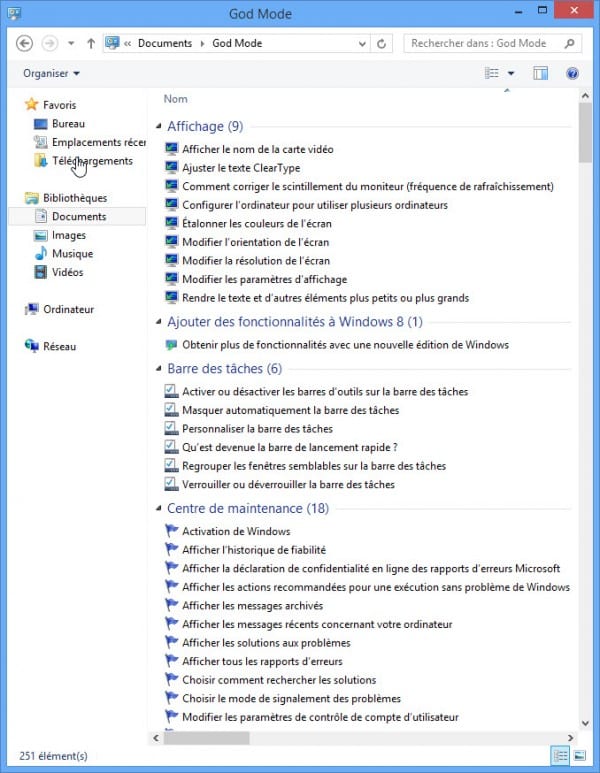
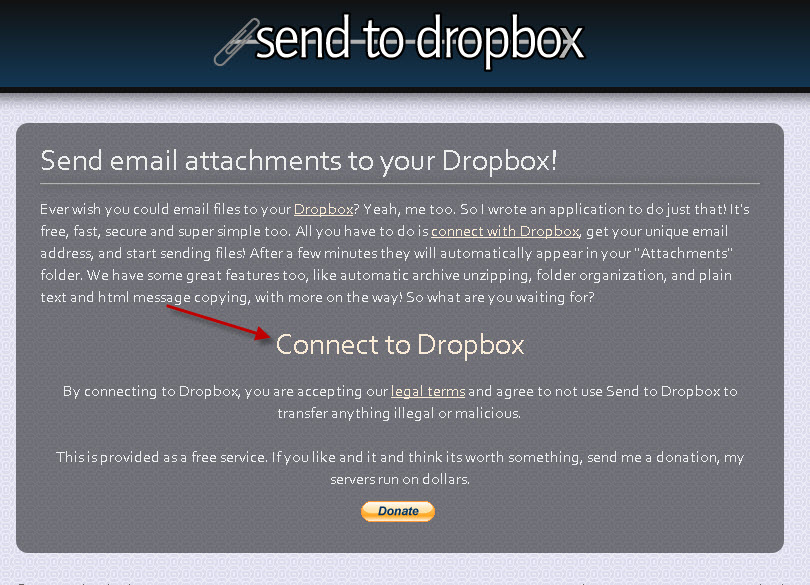
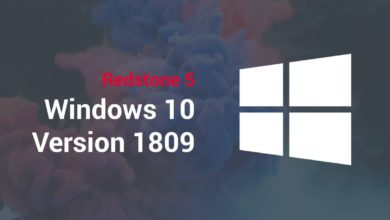

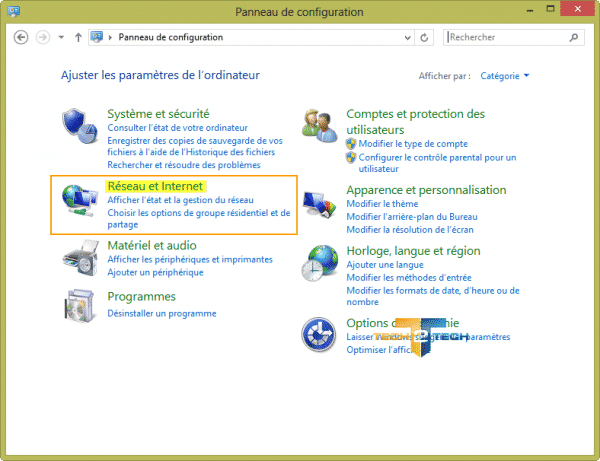
Merci Beaucoup ;o)
Trop fort. Un grand merci !!!! pas obligé de tout réinstaller.
Je viens de passer une heure avec Microsoft tentant de régler ce bug…apres ben du gossage tout ce qu’il restait comme proposition c’était une réinstalation complète..pis ca me tentait pas bref tu m’as réglé ça en 2minutes
merci 😉